labview学习感受
虚拟仪器实训总结(共10篇)
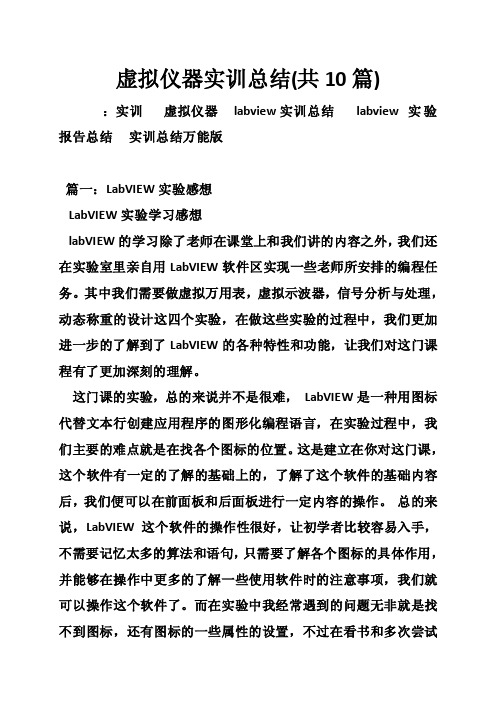
虚拟仪器实训总结(共10篇):实训虚拟仪器labview实训总结labview实验报告总结实训总结万能版篇一:LabVIEW实验感想LabVIEW实验学习感想labVIEW的学习除了老师在课堂上和我们讲的内容之外,我们还在实验室里亲自用LabVIEW软件区实现一些老师所安排的编程任务。
其中我们需要做虚拟万用表,虚拟示波器,信号分析与处理,动态称重的设计这四个实验,在做这些实验的过程中,我们更加进一步的了解到了LabVIEW的各种特性和功能,让我们对这门课程有了更加深刻的理解。
这门课的实验,总的来说并不是很难,LabVIEW是一种用图标代替文本行创建应用程序的图形化编程语言,在实验过程中,我们主要的难点就是在找各个图标的位置。
这是建立在你对这门课,这个软件有一定的了解的基础上的,了解了这个软件的基础内容后,我们便可以在前面板和后面板进行一定内容的操作。
总的来说,LabVIEW这个软件的操作性很好,让初学者比较容易入手,不需要记忆太多的算法和语句,只需要了解各个图标的具体作用,并能够在操作中更多的了解一些使用软件时的注意事项,我们就可以操作这个软件了。
而在实验中我经常遇到的问题无非就是找不到图标,还有图标的一些属性的设置,不过在看书和多次尝试后,也能够做出正确的选择和答案。
通过这一学期的学习,我主要了解到对LabVIEW软件及虚拟仪器的理解以下几方面的内容: 1、一开始老师通过关于此课程的基础概念讲解是我了解了使用labview开发平台编制的程序成为虚拟仪器程序,简称为VI。
VI 包括三部门:程序前面板、框图程序和图标/连接器。
每一个程序前面板都对应这一段框图程序。
框图程序用labview图形编程语言编写,可以把它理解成传统程序的源代码。
框图程序由端口、节点、图框和连线构成。
其中端口被用来同程序前面的控制和显示传递数据,节点被用来实现函数和功能调用,框图被用来实现结构化程序控制命令,而连线代表程序执行过程中的数据流,定义了框图内的数据流动方向。
labview实训报告

(一)实训目的这两周进行软件实训,运用LabVIEW驱动硬件。
使学生对LabVIEW软件能熟练使用。
(二)实训的意义通过实习,可以使我们熟悉具体操作流程,增强感性认识,并可从中进一步了解、巩固与深化已经学过的理论和方法,提高发现问题、分析问题以及解决问题的能力。
(三)实训内容LabVIEW(Laboratory Virtual Instrument Engineering Workbench)是一种用图令的先后顺序决定程序执行顺序,而LabVIEW则采用数据流编程方式,程序框图中节点之间的数据流向决定了VI及函数的执行顺序。
VI指虚拟仪器,是LabVIEW的程序模块。
LabVIEW提供很多外观与传统仪器(如示波器、万用表)类似的控件,可用来方便地创建用户界面。
用户界面在LabVIEW中被称为前面板。
前面板创建完毕后,便可使用图形化的函数添加源代码来控制前面板上的对象。
在程序框图上添加图形化代码,即G代码或程序框图代码。
因此又被称作程序框图代码。
(四)实训步骤在第一周中,我们对软件进行熟悉。
根据我们之前在网上查的资料和LabVIEW自带的帮助学会运用LabVIEW。
做我们从图书馆借到的书上的例子或软件上自带的范例来练手。
在第一周,我根据书上和软件上的范例熟悉各个程序模块的作用。
用它连接了各种仪器进行实验观察。
并根据例子做了几个实验。
以下是我在第一周做的各种东西。
显示信号波形、信号波形开始由于波形变化速度太快,增加一个延时信号控件声音波形添加声音采集控件添加示波器添加停止控件将需要循环的控件圈起来圈起后效果添加或控件添加声音采集控件连好线启动后效果在第一周结束时,老师让我们自己选择用LabVIEW驱动一种电脑硬件,例如鼠标,声卡,串口等。
我决定做关于声卡的驱动。
从数据采集的角度来看,声卡是一种音频范围内的数据采集卡,是计算机与外部的模拟量环境联系的重要途径。
声卡的主要功能包括录制与播放、编辑和处理、MIDI接口三个部分。
我两个月来学习labview的过程和经验
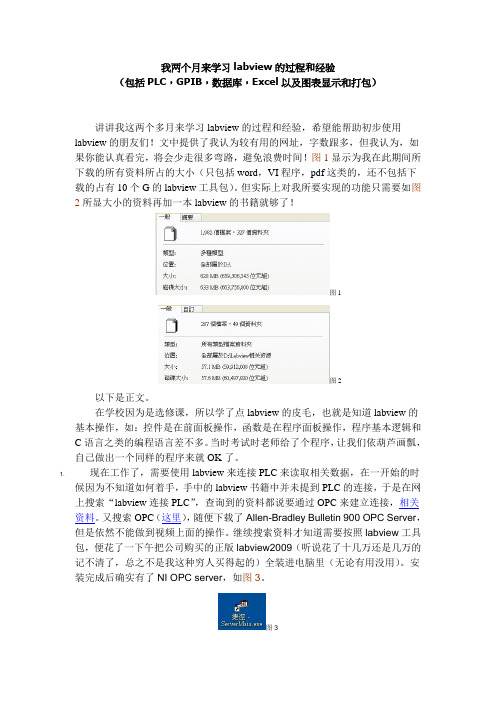
我两个月来学习labview的过程和经验(包括PLC,GPIB,数据库,Excel以及图表显示和打包)讲讲我这两个多月来学习labview的过程和经验,希望能帮助初步使用labview的朋友们!文中提供了我认为较有用的网址,字数跟多,但我认为,如果你能认真看完,将会少走很多弯路,避免浪费时间!图1显示为我在此期间所下载的所有资料所占的大小(只包括word,VI程序,pdf这类的,还不包括下载的占有10个G的labview工具包)。
但实际上对我所要实现的功能只需要如图2所显大小的资料再加一本labview的书籍就够了!图1图2以下是正文。
在学校因为是选修课,所以学了点labview的皮毛,也就是知道labview的基本操作,如:控件是在前面板操作,函数是在程序面板操作,程序基本逻辑和C语言之类的编程语言差不多。
当时考试时老师给了个程序,让我们依葫芦画瓢,自己做出一个同样的程序来就OK了。
1. 现在工作了,需要使用labview来连接PLC来读取相关数据,在一开始的时候因为不知道如何着手,手中的labview书籍中并未提到PLC的连接,于是在网上搜索“labview连接PLC”,查询到的资料都说要通过OPC来建立连接,相关资料。
又搜索OPC(这里),随便下载了Allen-Bradley Bulletin 900 OPC Server,但是依然不能做到视频上面的操作。
继续搜索资料才知道需要按照labview工具包,便花了一下午把公司购买的正版labview2009(听说花了十几万还是几万的记不清了,总之不是我这种穷人买得起的)全装进电脑里(无论有用没用)。
安装完成后确实有了NI OPC server,如图3。
图3也能够像视频里的方法进行操作了!接下来,又不知道如何进行下去了,因为只是连接了PLC(PLC仪器在另一层楼里的办公室,所以也不知道是否真的连接上,只是模仿完成了视频里的操作),但是怎样发送PLC指令,怎样读取返回的数值对我来说完全是一片空白!这时我一方面通过网上查找这方面的资料(查到的内容只提到通过OPC连接PLC,但对如何读取数据只字未提,不过也有可能是我查找的方式不对),之后我才知道,通过OPC操作时,不能纯粹的照着之前提供的地址的内容做,要结合自己的仪器型号来操作,这里是NI OPE Server所支持的PLC仪器型号列表,如果你的PLC型号不在此列表中,那么就需要你的PLC厂家提供OPC Server,我向公司有关人询问过厂家提供的OPC Server,但是由于购买PLC时间太长,他们也找不到了。
我和LabVIEW

当我开始在键盘上敲打出这句话的时候,我已经使用 LabVIEW 7 年了。
7 年的时间,就算天赋平平也可以积攒下一箩筐可供参考的经验了。
所以我打算利用今后的闲暇时间写一些这方面的东西,既可以同大家交流,也是作为自己这七年工作的总结。
还是在上大学的时候,有一次老师让编写一段软件,用来模拟一个控制系统:给它一个激励信号,然后显示出它的输出信号。
那时我就想过,可以把每一个简单的传递函数都做成一个个小方块,使用的时候可以选择需要的函数模块,用线把它们连起来,这样就可以方便地搭建出各种复杂系统。
后来,我第一次看到别人给我演示的LabVIEW编程,就是把一些小方块用线连起来,完成了一段程序。
我当时就感觉到,这和我曾经有过的想法多么相似啊。
一种亲切感油然而生,从此我对LabVIEW的喜爱就一直胜过其他的编程语言。
LabVIEW 的第一个版本发布于1986年,是在 Macintosh 机上实现的,后来才移植到了PC机上,并且LabVIEW 从未放弃过对跨平台的支持。
这也给 LabVIEW 带来了一些麻烦。
最明显的就是LabVIEW开发环境的界面风格。
它总是与一般的 Windows 应用程序有些格格不入:面板是深灰色的,按键钮是看起来别别扭扭的 3D 模样。
还有一些可能不太容易发现:比如对于整数的存储,LabVIEW即便是运行在x86系统上,采用的也是高地址位存高位数据(big-ending)。
这与我们习惯了的x86 CPU使用的格式正相反,这往往给编写存取二进制文件带来了不多不少的麻烦。
我接触过的最早的LabVIEW版本是4.0版,发布包是一个装有十几张三寸软盘的大盒子。
安装的时候要按顺序把软盘一个一个塞到计算机里。
尽管当时LabVIEW的界面不是很好看,但我还是非常喜欢它。
真方便呐!比如说要画一个开关,用 LabVIEW 一拖就行了。
如果要自己动手用 C 语言设计一个好看的开关,,那得费多少时间啊!我尤其喜欢它通过连线来编程的方式,尽管很多熟悉了文本编程语言的人刚开始时会对这种图形化编程方式非常不适应。
labview实训心得

labview实训心得我学习labview实训的经历非常宝贵。
这节课让我对于图形化编程等概念有了更深刻的认识,同时也增加了我的动手能力。
下面是我对这次实训的心得体会。
首先,我发现labview的图形化编程方式比起传统的编程语言更加直观、易懂。
感觉仿佛是在搭积木一样,将各种模块件拼接起来就可以完成所需的程序。
这一方式非常适合喜欢视觉化表现的人来学习。
实际操作起来也特别实用,因为我们不需要同时面对代码和界面,而是通过界面快速明确结果和操作,避免错误和多次操作。
另外,实训中我还学到了很多如何控制和处理数据的方法。
比如说,引入数据的方法、在程序中传递数据的方法以及如何让矩阵运算批量进行。
在探究分析数据时,非常重要的一步是绘制图表收集各个输入的变化。
labview的数据适配器和图形界面让我能够很容易地储存和分析数据,操作起来令人愉快而且不容易出错。
同时,在完成这些图表时,我们还需要考虑如何排版,将多个图表放置到一个VI中。
这一步也需要灵活运用labview工具箱的功能,进行简单的布局调整,以获得最佳的展示效果。
除了基本的语言操作,我们还要学会使用labview的优秀工程设计和项目管理功能。
在我们的实训过程中,我们需要设计和实现一个具有可重用性和灵活性的软件。
这就需要我们熟练掌握工程设计的流程,保证程序的强健性和可维护性。
此外,我们也需要了解如何管理、归档和部署代码、文档和数据,以便于对项目的迭代和协作。
最后,我要说labview实训是一次有益的体验。
通过这个过程,我学会了从实践出发,更加快速地掌握新技术,并且能够更好地理解工程实践的实际问题。
无论是在工程开发还是学术研究中,我都可以使用这些技能来提高我的表现并为我的团队和学科做出更可靠和创造性的贡献。
LabVIEW实训心得(精选)

LabVIEW实训心得(精选)第一篇:LabVIEW实训心得(精选)实训心得这次的LabVIEW实训,我们小组做了关于环境监测与电机的问题,利用实验器材与LabVIEW工程软件结合来模拟高度定位。
首先我们小组必须知晓硬件连接和使用,思考程序的设计,提出流程方案,并按照设计的需要按部就班。
本次的传感器课程设计已经接近尾声了,我要把我在实训中的感受写下来给大家分享艰辛与喜悦。
对于本次课程设计的完成,虽然学到的东西并不是很多,但实属不易,辛勤的耕耘换来了比较满意的答案,与同学共享了大家的欢乐。
在此,我要感谢同学们的相互帮助,团结协作。
还有黄老师的耐心指导以及没时间好好吃饭的精神,值得我去敬佩与学习。
为以后的学习生活奠定了一定的基础。
相信通过了本次的传感器课的工程实训,大家会更有信心面对社会的挑战!第二篇:LabView实训小结实训小结这次的Labview实训,我们小组做了关于高度定位的问题,利用实验器材与Labview工程软件结合来模拟高度定位。
首先我们小组必须知晓硬件连接和使用,检测并安装需要应用到的VISA软件,思考程序的设计,提出流程方案,并按照设计的需要按部就班。
这次的Labview实训,我们小组做了关于高度定位的问题,利用实验器材与Labview工程软件结合来模拟高度定位。
首先我们小组必须知晓硬件连接和使用,检测并安装需要应用到的VISA软件,思考程序的设计,提出流程方案,并按照设计的需要按部就班。
其次,分工任务,硬件连接、编程、课程报告三个方面,每个方面由二个人负责主要任务,各个工序大家相互探讨、协作,请教同学和老师解决遇到的问题。
再次,我们小组六个同学齐心协力,相互请教,让整个过程的设计确保每个成员都弄到清楚为止。
本次的传感器课程设计已经接近尾声了,我要把我在实训中的感受写下来给大家分享艰辛与喜悦。
出于本周有两门课程设计,早上就是Labview课程设计,下午就轮到了VB课程设计,总之两门加起来就很匆忙,很劳累了。
Labview培训总结
Labview培训总结(1)转眼,一周的培训结束了,回顾这周,收获还是很多的,对于完全陌生的labview逐渐变得熟悉,操作也变得熟练。
对于老师给我们布置的任务也都完成了,虽然过程中有困难,但是经过老师的讲解,以及同学之间的互相讨论和百度,我们终于一路过关斩将,披荆斩棘,打败了它们。
下面来说说这几个作业以及我做作业的思路和方法。
首先,第一个作业是求三个数平均值,这是个很简单的小程序,在前面板放置三个数字输入框和一个数字显示框,然后在程序面板通过数值按钮里的加减乘除的按钮和连线将他们连接起来即可。
如图:(求平均前面板)(求平均程序框图)第二个作业是利用labview来实现e值得计算,虽然我们都知道e的值为2.71282,但是我们同样是可以用labview来得到这个值的,我们知道e=1+1/2!+1/3!+.....+1/N!,我们可以利用这个公式来的到e的值,他的前面板很简单就一个数值输出框和一个确定按钮,如图(求e值前面板)(求e值程序框图)问题:在做这道题时我遇到了一些困难,像我们前面不知道怎么用那个确定按钮,就算写了程序可是并不知道怎么输出它的值,后来经过百度了解了结构里的事件结构的用法,解决了这一困难,当我们添加了事件分支后如把确定按钮添加进去,就回显示确定按钮值改变,这样我们按下确定后,就会执行事件结构框内的while循环结构,则会输出值。
作业的难度是一点点的上升的额,第三个任务是利用labview设计一个温度报警器,当达到温度设置上限时,警示灯就开始亮起,同时显示框中显示实时温度,当温度过高时显示“温度过高XX”假设XX为当时的过高温度,当然,字符串输出框是要有记录功能的,滚动拉右边的滚动条就可以查看以往的温度记录。
这个任务刚拿到手里时有点蒙,无从下手啊这个,后来经过百度以及和同学们的讨论,有了一定的思路,它的前后面板如下图,有一个报警上限的滑动杆和一个温度计,一个报警灯,一个报警按钮一及一个显示框,前面板没什么困难,主要是程序框图,如下(温度报警器程序框图)在课堂上老师对我们进行了一定的点播,我们利用一个随机数发生器产生一个数,输出到温度计,将这个至于报警上限值进行比较,当报警开关和大于报警上限值同时满足时,则报警灯亮起,当输出实时温度温度时用到一个字符串显示和一个字符串连接,把要输出的内容通过字符串连接器连接起来,这样就可在显示框中显示,同时这里要有一个条件判断结构,如果大于那上限温度,则输出温度过高字样,哦,别忘了换行,不然他全部显示在一行。
Labview学习心得(可编辑修改word版)
对LabVIEW软件及虚拟仪器的学习心得一学期的Labview课程结束了,通过这一学期的学习,我主要了解到对LabVIEW软件及虚拟仪器的理解以下几方面的内容:1、一开始老师通过关于此课程的基础概念讲解是我了解了使用labview开发平台编制的程序成为虚拟仪器程序,简称为VI。
VI包括三部门:程序前面板、框图程序和图标/连接器。
每一个程序前面板都对应这一段框图程序。
框图程序用labview图形编程语言编写,可以把它理解成传统程序的源代码。
框图程序由端口、节点、图框和连线构成。
其中端口被用来同程序前面的控制和显示传递数据,节点被用来实现函数和功能调用,框图被用来实现结构化程序控制命令,而连线代表程序执行过程中的数据流,定义了框图内的数据流动方向。
2、通过上机对一些程序的制作和运行,我知道了labview具有多个图形化的操作模版,用于创建和运行程序。
这些操作模版可以随意在屏幕上移动,并可以放置在屏幕的任意位置。
操纵模版工有三类,分别为工具模版、控制模版和功能模版。
工具模版为编程者提供各种用于创建、修改和调试VI程序的工具。
该模版是用于前面板中的。
如果该模版没有出现,则可以在Windows菜单先选择show tools palette命令一现实该模版。
用控制模版可以给前面板添加输入控制和输出显示。
每个图标道标一个子模版。
如果控制模版不现实,可以用Windows菜单的show controls palette功能打开它,也可以在前面板的空白处,点击鼠标右键,以弹出控制模版。
功能模版是创建框图程序的工具。
该模版上的每一个顶层图标都是表示一个子模版,若功能模版不出现,则可以用Windows菜单先的show functions palette功能打开它,也可以在框图窗口的空白出点击鼠标右键一弹出功能模版。
3、关于程序调试技术方面,我知道了如果一个VI程序存在语法错误,则在面板工具条上的运行按钮将会变成一个折断的箭头,表示程序不能被执行。
(完整版)Labview学习心得
对LabVIEW软件及虚拟仪器的学习心得一学期的Labview课程结束了,通过这一学期的学习,我主要了解到对LabVIEW软件及虚拟仪器的理解以下几方面的内容:1、一开始老师通过关于此课程的基础概念讲解是我了解了使用labview开发平台编制的程序成为虚拟仪器程序,简称为VI。
VI包括三部门:程序前面板、框图程序和图标/连接器。
每一个程序前面板都对应这一段框图程序。
框图程序用labview图形编程语言编写,可以把它理解成传统程序的源代码。
框图程序由端口、节点、图框和连线构成。
其中端口被用来同程序前面的控制和显示传递数据,节点被用来实现函数和功能调用,框图被用来实现结构化程序控制命令,而连线代表程序执行过程中的数据流,定义了框图内的数据流动方向。
2、通过上机对一些程序的制作和运行,我知道了labview具有多个图形化的操作模版,用于创建和运行程序。
这些操作模版可以随意在屏幕上移动,并可以放置在屏幕的任意位置。
操纵模版工有三类,分别为工具模版、控制模版和功能模版。
工具模版为编程者提供各种用于创建、修改和调试VI程序的工具。
该模版是用于前面板中的。
如果该模版没有出现,则可以在Windows 菜单先选择show tools palette命令一现实该模版。
用控制模版可以给前面板添加输入控制和输出显示。
每个图标道标一个子模版。
如果控制模版不现实,可以用Windows菜单的show controls palette功能打开它,也可以在前面板的空白处,点击鼠标右键,以弹出控制模版。
功能模版是创建框图程序的工具。
该模版上的每一个顶层图标都是表示一个子模版,若功能模版不出现,则可以用Windows菜单先的show functions palette功能打开它,也可以在框图窗口的空白出点击鼠标右键一弹出功能模版。
3、关于程序调试技术方面,我知道了如果一个VI程序存在语法错误,则在面板工具条上的运行按钮将会变成一个折断的箭头,表示程序不能被执行。
(完整word版)labview心得
LABVIEW学习心得这学期的课程设计,主要讲授了一些LabVIEW的基本操作和编程技巧,LabVIEW作为一门新式的以图形化编程的语言,不仅提供了简单易学的编程方法,而且提供了海量的可调用的模块,子vi,涉及到各个方面。
LabVIEW是一种程序开发环境,由美国国家仪器(NI)公司研制开发的,类似于C和BASIC开发环境,但是LabVIEW与其他计算机语言的显著区别是:其他计算机语言都是采用基于文本的语言产生代码,而LabVIEW使用的是图形化编辑语言G编写程序,产生的程序是框图的形式。
LABVIEW有很多优点,尤其是在某些特殊领域其特点尤其突出。
首先在测试测量方面:LABVIEW最初就是为测试测量而设计的,因而测试测量也就是现在LABVIEW最广泛的应用领域。
经过多年的发展,LABVIEW 在测试测量领域获得了广泛的承认。
至今,大多数主流的测试仪器、数据采集设备都拥有专门的LabVIEW驱动程序,使用LabVIEW可以非常便捷的控制这些硬件设备。
同时,用户也可以十分方便地找到各种适用于测试测量领域的LabVIEW工具包。
这些工具包几乎覆盖了用户所需的所有功能,用户在这些工具包的基础上再开发程序就容易多了。
有时甚至于只需简单地调用几个工具包中的函数,就可以组成一个完整的测试测量应用程序。
控制与测试是两个相关度非常高的领域,从测试领域起家的LabVIEW自然而然地首先拓展至控制领域。
LabVIEW拥有专门用于控制领域的模块----LabVIEWDSC。
除此之外,工业控制领域常用的设备、数据线等通常也都带有相应的LabVIEW驱动程序。
使用LabVIEW可以非常方便的编制各种控制程序。
除了以上两种应用领域,LabVIEW还包含了多种多样的数学运算函数,特别适合进行模拟、仿真、原型设计等工作。
在设计机电设备之前,可以现在计算机上用LabVIEW搭建仿真原型,验证设计的合理性,找到潜在的问题。
在高等教育领域,有时如果使用LabVIEW进行软件模拟,就可以达到同样的效果,使学生不致失去实践的机会。
- 1、下载文档前请自行甄别文档内容的完整性,平台不提供额外的编辑、内容补充、找答案等附加服务。
- 2、"仅部分预览"的文档,不可在线预览部分如存在完整性等问题,可反馈申请退款(可完整预览的文档不适用该条件!)。
- 3、如文档侵犯您的权益,请联系客服反馈,我们会尽快为您处理(人工客服工作时间:9:00-18:30)。
学习labview有快半年了,做个总结。
回顾一下自己的摸索过程。
幸运的是有个项目用到Labview,因此边学边用,由于有前一项目的经验作参考,可以说是在模仿中学习。
从学习到使用给我最大感受是labview编程容易上手,帮助文档方便,就是太贵了,比较少企业会使用,特别是小企业。
虽然这样,还是很推崇学习labview的。
废话少说,转入正题。
其实总结自己的摸索过程也等于是在做项目总结。
首先从使用的模块做总结:
1、毫无疑问的串口通信;
2、与数据采集相对应的TDMS数据存储模块;
3、报表输出(word,excel,html);
4、连续的波形显示以及从TDMS里读取显示;
5、待解决的xcontrol控件;
模块分析:1、对于串口通信:主要是要设置成有数据即读取,而不能等到接收缓冲区满时再读取。
2、TDMS数据存储,关键点是数据量大的时候如何压缩存储,以及利用TDMS本身的属性设置(可以参见TDMS属性设置帮助),减小存储文件的大小。
否则如果数据发送速率快的话,文件大小是很可观的,压缩数据的方式有很多种,我采用的是读取采样间隔长度的数据,提取最大最小值的方式。
具体如下:
1) 中间数组存储采样间隔长度的数据;2) 提取中间数组的最大最小值;3)删除中间数组的采样间隔长度;4)将删除后剩余的数组重新赋值给中间数组,给下一次使用。
3、报表输出比较简单,la bview已经将要用到的程序封装成一个个VI,只需要调用这些VI,
拼凑成你需要的报表模板形式即可。
这一块参考的是方慧敏写的报表输出demo程序。
4、
最近开始了上下位机的联调,涉及到了数据采集与数据处理,数据保存,数据导出四者并行执行最需关注的问题,数据同步的问题。
全部数据传递都用全局变量需要在数据采集不到数据的时候让全局变量
输出空数据,这种方法显得有点麻烦,而且是多处对全局变量写。
有可能会发生竞争。
于是翻看labview相关书籍,关于同步技术方面的,其中队列和通知都是很好的方法,采用通知技术可以很好的解决这类问题。
